如何對 Chrome 中的 ERR EMPTY RESPONSE 進行故障排除?
已發表: 2019-02-25Google Chrome 成為世界頂級網絡瀏覽器的原因有很多。 的確,在過去的幾年裡,該產品已經變得相當臃腫。 但是,沒有人可以否認它仍然處於領先地位的事實。
現在,如果您已經使用 Google Chrome 很長一段時間了,那麼您很可能遇到了一些不知道如何解決的問題。 我們理解這種情況是多麼令人沮喪。 因此,在這篇文章中,我們將教您如何修復 Google Chrome 上的 ERR_EMPTY_RESPONSE 錯誤。
什麼是 ERR_EMPTY_RESPONSE 錯誤?
在討論解決方案之前,讓我們討論一下 ERR_EMPTY_RESPONSE 錯誤是什麼。 它通常出現在 Google Chrome 瀏覽器上,通常表示網絡連接不良。 在大多數情況下,受影響的用戶瀏覽互聯網並在 Chrome 選項卡上看到一條消息,告訴他們他們訪問的域無法正常工作。
當您遇到 ERR_EMPTY_RESPONSE 錯誤時,您將看到一到兩句話詳細說明該問題。 現在,您應該知道出現此問題的原因有多種。 這裡是其中的一些:
- 網絡連接不好
- 瀏覽器緩存過載
- 有問題的臨時文件
- 運行諸如損壞或影響 Google Chrome 性能的錯誤擴展程序之類的程序
你找到這篇文章是件好事。 在這篇文章中,我們將為您提供有關如何修復 Google Chrome 上的 ERR_EMPTY_RESPONSE 錯誤的詳細說明。 確保您按照列表的順序工作,直到您找到可以永久解決問題的解決方案。
解決方案 1:清除瀏覽器數據
您在 Google Chrome 上的瀏覽數據可能會導致 ERR_EMPTY_RESPONSE 錯誤。 因此,我們建議您清除瀏覽器數據以查看是否可以解決問題。 以下是步驟:
- 啟動谷歌瀏覽器。
- 轉到瀏覽器的右上角,然後單擊“更多選項”圖標,該圖標看起來像三個垂直對齊的點。
- 將鼠標指針懸停在歷史上,然後從上下文菜單中選擇歷史。
- 現在,轉到左窗格菜單並單擊“清除瀏覽數據”。
- 選擇“所有時間”作為時間範圍。
- 選擇所有選項,然後單擊清除數據。
現在您的瀏覽器數據已被清除,請嘗試再次訪問網站。 檢查 ERR_EMPTY_RESPONSE 錯誤是否消失。
專業提示:正如我們所提到的,有缺陷的擴展程序可能會損壞或影響 Google Chrome 的性能。 因此,我們建議您通過安裝 Auslogics Anti-Malware 來保護您的瀏覽器免受惡意擴展。 此工具會檢查您的系統內存中是否存在可能在後台運行的可疑程序。 它還將掃描瀏覽器擴展,防止數據洩露。 如果有 cookie 跟踪您的活動並收集您的個人數據,Auslogics Anti-Malware 將檢測到它們。 通過安裝此軟件程序,您可以放心地知道您的瀏覽活動是安全的。
解決方案 2:重置網絡設置
您的 PC 上的網絡設置可能配置不正確。 要擺脫 ERR_EMPTY_RESPONSE 錯誤,您應該重置網絡。 請按照以下說明進行操作:
- 在鍵盤上,按 Windows 鍵 + S。
- 現在,輸入“命令提示符”(不帶引號)。
- 右鍵單擊命令提示符,然後選擇以管理員身份運行。
- 如果系統提示您授予應用程序權限,請單擊是。
- 命令提示符啟動後,運行以下命令(在每個命令行後按 Enter):
ipconfig /發布
ipconfig /更新

ipconfig /flushdns
netsh winsock 重置
網絡停止 dhcp
網絡啟動 dhcp
netsh winhttp 重置代理
運行這些命令行後,檢查 ERR_EMPTY_RESPONSE 問題是否已解決。
解決方案 3:更新設備驅動程序
您可能會收到 ERR_EMPTY_RESPONSE 錯誤,因為您的網絡適配器驅動程序不兼容或過時。 所以,如果你想擺脫這個問題,最好更新你的驅動程序。 您可以通過三個選項來更新網絡適配器驅動程序:
- 通過設備管理器
- 從製造商的網站獲取驅動程序
- 在 Auslogics Driver Updater 的幫助下更新所有驅動程序
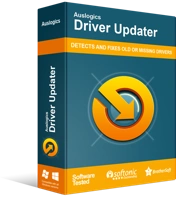
使用驅動程序更新程序解決 PC 問題
不穩定的 PC 性能通常是由過時或損壞的驅動程序引起的。 Auslogics Driver Updater 可診斷驅動程序問題,讓您一次或一次更新舊驅動程序,讓您的 PC 運行更順暢
通過設備管理器
更新網絡適配器驅動程序的方法之一是使用 PC 上的設備管理器。 請按照以下說明進行操作:
- 在鍵盤上,按 Windows 鍵+R 啟動“運行”對話框。
- 運行對話框打開後,鍵入“devmgmt.msc”(無引號),然後按 Enter。
- 展開“網絡適配器”類別的內容。
- 右鍵單擊您的網絡適配器,然後從選項中選擇更新驅動程序。
從製造商的網站獲取驅動程序
確實,設備管理器提供了一種更新網絡更新驅動程序的便捷方式。 但是,此工具可能會錯過最新版本的驅動程序。 因此,更好的選擇仍然是從製造商的網站手動下載正確的驅動程序。 只需確保安裝與您的操作系統和處理器類型兼容的正確驅動程序版本,以避免對您的 PC 造成問題。
在 Auslogics Driver Updater 的幫助下更新所有驅動程序
您必須知道,如果您安裝了錯誤的驅動程序,最終會導致計算機出現系統不穩定問題。 因此,如果您想要一種更安全、更可靠的方式來更新您的驅動程序,請選擇 Auslogics Driver Updater。 您不必擔心犯錯,因為此工具會自動識別您的操作系統版本和處理器類型。 您只需單擊一個按鈕,它就會將您的所有驅動程序更新到製造商推薦的最新版本。
您知道解決 ERR_EMPTY_RESPONSE 錯誤的其他方法嗎?
在下面的評論部分分享您的想法!
